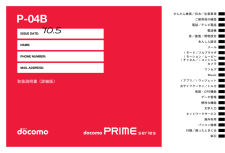Q&A
取扱説明書・マニュアル (文書検索対応分のみ)
"文字"7 件の検索結果
"文字"30 - 40 件目を表示
全般
質問者が納得>P-04Bがデコメがプリインストールされていない機種ということなのでしょうか?デコメピクチャの方は確認できませんでしたが、デコメ絵文字は1000個がプリインストールされているはずですよ全く入っていなかったのなら、原因は分かりませんが、販売店に問い合わせてみた方がいいですね(最終的にショップに振られるかもしれませんが)
5496日前view125
全般
質問者が納得もしかして電源入れっぱなしではないですか?前にショップで聞いたんですけど昔と違って電話だけでなくメールやネットまでできるようになった分、データの取り込みも膨大になってるので2~3日に1回くらいは電源切ってリセット(携帯を休ませる)する方がいいらしいです。あと電池パックの端子やFOMAカードの金属部分が汚れてたりすると接触不良でフリーズしたりってのもあるようです。私は2日に1回は夜に電源切って充電したり時々は電池パックやFOMAカードを外して5分ほど放置しその間に端子を綿棒で拭いたりしてたらフリーズや再起動は...
5516日前view78
全般
質問者が納得SDやケーブルを介して保存した音楽は着信設定に使えません。あとiTunesでは着うたを作成することは出来ません。あなたがやろうと思ってることはドコモショップ及びドコモ客センでは対象外です。http://xenonews.blog50.fc2.com/blog-entry-12.htmlファイル作成後、メールに添付する(Webメール不可)。cowboyededさん
5353日前view145
全般
質問者が納得指定受信をみてください。mbga.jpが入っていませんか?それしか考えられないです。モバゲーを指定受信していませんか?モバゲーを指定受信している人が多いから、それに着目して、モバゲーを指定受信している人に迷惑メールを送るように仕組んでいます。パソコンからの迷惑メールに間違いはないです。でも、いくらパソコンからのメールを拒否していても、指定受信にモバゲーのmbga.jpがあったら、すべて受信できてしまいます。指定受信をもう一度確認してください。もし、mbga.jpがあったら、削除してください。モバゲーからメー...
5460日前view1413
全般
質問者が納得文字変換の賢さを最優先するならFが良いと思います。私は使ったことはないですが、クチコミを見る限りではレスポンスもそこそこ良い様です。NEC端末の文字変換はあまり賢くないと個人的に思います(私は今までNを3台使っています)。ただ、T9入力に慣れれば、使う人によっては他メーカーの機種よりも便利だと感じるかも知れません。Pは平均的といった感じです。あくまで個人的な意見です。
5626日前view35
全般
質問者が納得着信・メール受信時はドットイルミネーションでアニメーションが表示されます。「母」などの文字は表示できません。黒は指紋が目立ちますが、イルミネーションが綺麗に見えます。でも黒は内側(ボタンがある側)がシルバーなので個人的には嫌ですね。白は内側が黒ですし、指紋も目立たないのでいいと思いますよ。
5396日前view45
全般
質問者が納得今Pのケータイを使っていますが、一番変換はおバカさんだと思います。文節の切り方が破壊的にダメ↓Nはとても変換良かったですよ。使いやすかったです。Fはお利口ですが、候補が小さな字で一杯出過ぎて、わけわからなくなります(笑)重視される点に変換とあったので、レスしてみました。実機で試してみるとやっぱり一番分かりやすいですよ。レスポンスなどはご自分の感覚が基準ですからね。
5435日前view43
P-04B取扱説明書〈詳細版〉ISSUE DATE:'10.5NAME:PHONE NUMBER:MAIL ADDRESS:かんたん検索/目次/注意事項ご使用前の確認電話/テレビ電話電話帳音/画面/照明設定あんしん設定メールカメラMusicおサイフケータイ/トルカワンセグiアプリ/iウィジェット地図・GPS機能データ管理便利な機能文字入力ネットワークサービス海外利用パソコン接続索引付録/困ったときにはiモード/フルブラウザiモーション・ムービーiチャネル/iコンシェル
かんたん検索/目次/注意事項2「アラーム」を検索する方法を例にして説明します。索引から11P.568アップロード . . . . . . . . . . . . . . . .207アドレス・迷惑メール設定 . . . . . . . .176アフターサービス . . . . . . . . . . . . .543アラーム . . . . . . . . . . . . . . . . . . .418アラーム通知設定 . . . . . . . . . . . . .427あらすじ再生 . . . . . . . . . . . . . . . .373暗証番号 . . . . . . . . . . . . . . . . . . .122機能名称やサービス名などを右記の例のように探します。かんたん検索から11P.4こんなこともできます電池の消費を抑えたい..................................................... ..<ecoモード> 110QRコードやバーコードを取り込みたい..........<バーコードリーダー> 246音楽を聴きたい ....
3かんたん検索/目次/注意事項418便利な機能設定した時刻になるとアラーム音とアニメーション、イルミネーションでお知らせします。12件まで登録できます。1m2ステーショナリー2アラーム2アラームを選んでl()2以下の操作を行う2l() を押す+m-4-4 <アラーム>アラームを利用する設定 アラームの有効/無効を設定します。2ON・OFF時刻 2アラームを鳴らす時刻を入力fiすでに設定されているアラームと同じ時刻は設定できません。アラーム音2アラーム音の種類を選択2フォルダを選択2アラーム音を選択アラーム音量2Boで音量を調節fi「ステップ」に設定すると、約3秒間の無音のあとにレベル1~6の順で約3秒ごとに音量が上がります。マナーモード優先マナーモード中のアラーム音量について設定します。2優先する・優先しない優先する . . . . 「アラーム音量」に従って音が鳴ります。優先しない. . . 本機能で設定した音量で音が鳴ります。待受画面にアイコンが表示されます。「」 . . . . 当日の設定 (過ぎた時刻の設定は除く)がある場合に表示されます。「」 . . . . 明日以降の設定のみの場合に表示されます。fiスケ...
かんたん検索/目次/注意事項4知りたい機能をわかりやすい言葉から調べたいときにご活用ください。かんたん検索通話に便利な機能を知りたい電話番号を知らせたい/知られたくない ...............<発信者番号通知> 50音声電話通話中にテレビ電話に切り替えたい........<テレビ電話切替> 55相手の声の音量を変えたい................................................... <受話音量> 70通話を保留したい....................................................... .......<通話中保留> 71出られない電話にこうしたい電話に出ないで保留したい................................................... <応答保留> 71通話を控える必要があることを伝えたい..............................................................< 公共モード(ドライブモード)>72........................
7かんたん検索/目次/注意事項iアプリ/iウィジェット293iアプリ、iアプリダウンロード、iアプリ実行、iアプリ設定、iアプリ自動起動、iアプリコール、iアプリ待受画面、iアプリデータ、iウィジェット、ウィジェットアプリ起動おサイフケータイ/トルカ321おサイフケータイ、iCお引っこしサービス、ICカード一覧、ICカードロック、ICオーナー確認、トルカ、トルカ取得、トルカビューア、トルカ一覧画面・詳細画面、トルカ設定地図・GPS機能333ご利用について、現在地確認、地図・GPS対応iアプリ、位置提供、地図・GPSサービス、現在地通知、位置履歴、GPS設定、位置情報の利用データ管理345ピクチャビューア、iモーションプレーヤー、ムービープレーヤー、ビデオプレーヤー、キャラ電、マチキャラ、メロディプレーヤー、きせかえツール、フォント、microSDカード、赤外線通信、iC通信、PDF対応ビューア など便利な機能413マルチアクセス、マルチタスク、音声読み上げ、自動電源ON/OFF設定、 アラーム、スケジュール、ToDo、マルチボタン長押し登録、自局番号表示、通話時間/料金、電卓、Bluetooth機能、 設定確...
9かんたん検索/目次/注意事項◆ワンプッシュオープン 11P.24■オープン設定 11P.70着信があった場合、ワンプッシュオープンボタンを押してFOMA端末を開くだけで電話に出ることができます。■オープン新着表示 11P.108不在着信や新着メールがあった場合、ワンプッシュオープンボタンを押してFOMA端末を開くだけで不在着信履歴詳細画面や受信メール一覧画面を表示できます。◆ecoモード 11P.110簡単なボタン操作で、FOMA端末の設定を電池の消費を抑えたecoモードに切り替えることができます。また、設定した電池残量より少なくなったときに自動的にecoモードに移行する、オートecoモード設定も利用できます。◆高画質・高速カメラ 11P.228約1320万画素の高画質カメラで、 被写体の隅々までくっきり鮮やかに撮影できます。また、起動からオートフォーカス、撮影までの動作が速く、撮りたいシーンですぐに撮影できます。■インテリジェントオート 11P.244夜景や接写など、シーンを自動で判別して撮影できます。■おまかせチョイス 11P.233連写した8枚の静止画の中で、よく撮れている静止画をピントや構図か...
23ご使用前の確認1光センサー・明るさを感知する(P.109参照)≥光センサー部分を手で覆ったり、シールなどを貼らないでください。明るさを検知できないことがあります。2受話口・相手の声をここから聞く3ディスプレイ(表示部)(P.29参照)4lメールボタン5rクリアボタン/iウィジェットボタン・操作を1つ前の状態に戻す・入力した文字や電話番号を消す6mメニューボタン7d開始ボタン/ハンズフリー切替ボタン・電話をかける/受ける(P.52、P.67参照)・ハンズフリーで通話する(P.66参照)8wピクチャアルバムボタン9送話口・自分の声をここから相手に送る:oコマンドナビゲーションボタン・機能操作やメニュー操作を行う(P.25参照);iiモードボタン/iアプリボタン<cカメラボタン/ワンセグボタン=h電源/終了ボタン・通話を終了する・各機能を終了する・電源を入れる(1秒以上)/切る (2秒以上)(P.47参照)>ダイヤルボタン・電話番号や文字を入力?xマルチボタン@ヨコオープンスタイル用フックA外部接続端子・ACアダプタ(別売)、 DCアダプタ(別売)、FOMA 充電機能付USB接続ケーブル 01/02 (別売)、...
31ご使用前の確認■状態表示アイコンを選択したときの動作お知らせ≥横画面表示の場合、画面の右下にアイコンが表示されます。≥のアイコンが表示されているときは、画面右上(横画面表示の場合は右下)の時計は表示されません。≥ディスプレイに表示する文字や記号は、一部変形もしくは省略しているものがあります。≥カラー液晶ディスプレイの製造には精度の高い技術が要求されます。ちょっとした環境の変化などで点灯しなかったり、常時点灯したりする画素ができますが、これはカラー液晶ディスプレイの構造によるもので故障ではありません。あらかじめご了承ください。<デスクトップ>デスクトップのアイコンを利用するCDお知らせアイコン貼り付けアイコン状態表示アイコンバイブレータの画面を表示(P.100参照)着信音量の画面を表示(P.99参照)マナーモード選択の画面を表示(P.105参照)公共モード(ドライブモード)の解除画面を表示(P.72参照)通話料金通知の画面を表示(P.433参照 )アラーム、スケジュール、ToDo、視聴予約、録画予約の一覧画面を表示(P.264、P.265、 P.418、 P.422 、P.426参照)Music&Video...
33ご使用前の確認※1 登録元のデータによっては、表示される貼り付けアイコンが異なることがあります。※2 登録元のデータが削除された場合は、貼り付けアイコンは無効になります。電卓や電話番号などを「貼り付けアイコン」として合計15件まで貼り付けることができます。1m1設定/サービス1ディスプレイ1デスクトップ1i() 1デスクトップ追加1追加したい機能にチェック1l()または貼り付けたい項目の機能メニュー1デスクトップ貼付1YES≥メール詳細画面の機能メニューから操作した場合、送信元の他に同報先があるとき、または複数の宛先があるときは、貼り付けたいメールアドレスや電話番号を選択します。Bluetooth機能の選択画面を表示 (P.440、P.441、P.442、P.445参照)ボイスレコーダー録音画面を表示(P.402参照)電池/ecoモード設定の画面を表示 (P.46、P.110参照)iコンシェルの画面を表示(P.225参照)Music&Videoチャネル画面を表示 (P.276参照)ミュージックプレーヤーを起動(P.282参照)視聴画面を表示(P.256参照)番組表iアプリを起動(P.261参照)デスクトッ...
34ご使用前の確認2詳細を表示するアイコンを選択≥待受画面でアイコンを選んでi() を押しても機能メニューが表示されます。貼り付けアイコン一覧画面の機能メニューデスクトップ追加P.33参照タイトル編集1タイトルを入力≥全角16文字/半角32文字まで入力できます。 ただし、アイコンを選んだときに表示されるタイトルは、入力したタイトルの先頭から全角11文字/半角22文字までです。並び替え1貼り付けアイコンを選択1Boで順番を変更1Oo()≥続けて変更する場合は、上記の操作を繰り返します。1l() 1YESボタン長押し登録P.429参照≥待受画面でアイコンを選んだときの機能メニューでのみ表示されます。デスクトップ初期化 貼り付けアイコンをお買い上げ時の状態に戻します。1YES1件削除 1YES全削除1YESiウィジェット画面では、複数のウィジェットアプリを同時に起動して一覧で表示できます。1ウィジェットアプリウィジェットアプリを表示します。ウィジェットアプリを選択するとウィジェットアプリ操作画面が表示されます。2ナビゲーション表示ボタン操作に対応したナビゲーションを表示します。≥iウィジェット画面でi(シャッフル)...
- 1